ANASY流场电场分析.docx
《ANASY流场电场分析.docx》由会员分享,可在线阅读,更多相关《ANASY流场电场分析.docx(28页珍藏版)》请在冰豆网上搜索。
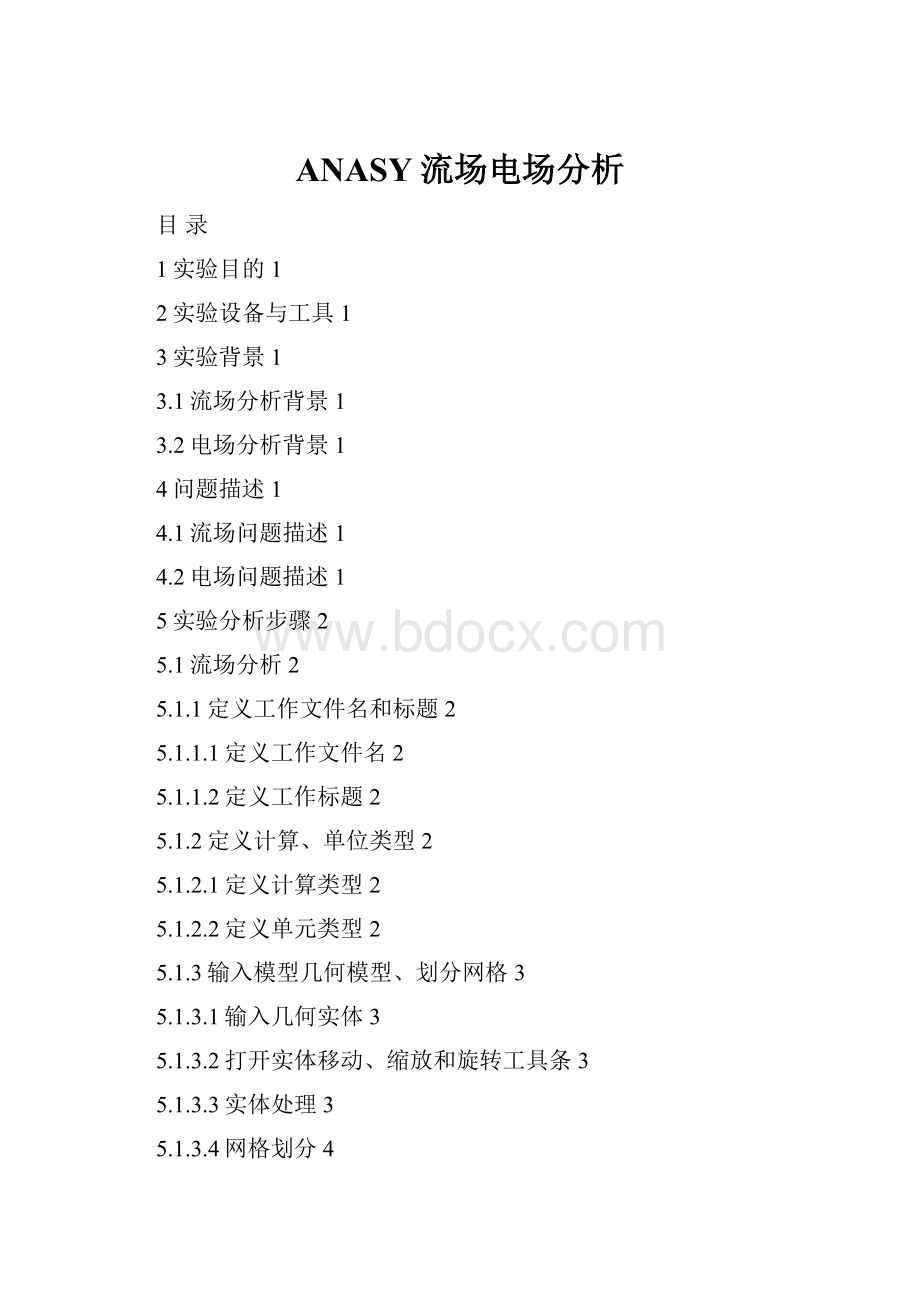
ANASY流场电场分析
目录
1实验目的1
2实验设备与工具1
3实验背景1
3.1流场分析背景1
3.2电场分析背景1
4问题描述1
4.1流场问题描述1
4.2电场问题描述1
5实验分析步骤2
5.1流场分析2
5.1.1定义工作文件名和标题2
5.1.1.1定义工作文件名2
5.1.1.2定义工作标题2
5.1.2定义计算、单位类型2
5.1.2.1定义计算类型2
5.1.2.2定义单元类型2
5.1.3输入模型几何模型、划分网格3
5.1.3.1输入几何实体3
5.1.3.2打开实体移动、缩放和旋转工具条3
5.1.3.3实体处理3
5.1.3.4网格划分4
5.1.4施加边界条件5
5.1.4.1进口速度边界条件5
5.1.4.2壁面速度边界施加6
5.1.4.3出口压力边界施加6
5.1.4.4保存6
5.1.5设定分析选项6
5.1.5.1流体性质设定6
5.1.5.2迭代次数设定7
5.1.6求解7
5.1.7查看结果7
5.1.7.1读取结果数据7
5.1.7.2查看总应力结果7
5.1.7.3查看总流速结果8
5.1.7.4查看速度矢量结果9
5.7.1.5查看速度变化动画10
5.1.7.6通过路径查看结果10
5.1.7.7退出系统12
5.2电场分析12
5.2.1定义计算、单位类型12
5.2.1.1定义计算类型12
5.2.2.2定义单元类型12
5.2.2定义材料属性13
5.2.2.1定义材料相对介电常数13
5.2.2.2定义材料电阻率13
5.2.3施加边界条件13
5.2.3.1进口电压边界条件13
5.2.3.2出口压力边界条件14
5.2.4求解14
5.2.5查看结果15
5.2.6退出系统16
6实验思考16
6.1FLOTRAN单元的特点16
6.2迭代次数的确定16
6.3边界条件总结16
6.4网格划分注意事项17
7实验总结17
数控电解球头阴极流场、电场分析
指导老师姚昊萍
学生权晨
1实验目的
(1)初步掌握有限元分析软件ANSYS中实体建模方法或其他三维软件导入;
(2)初步掌握ANSYS中施加边界条件的方法;
(3)计算出在该边界条件下数控电解球头阴极流场的压强、速度等参数分布;
(4)计算出在该边界条件下数控电解球头阴极电场的电势、电场、电流密度等参数分析;
2实验设备与工具
(1)ANSYS软件;
(2)CAD/CAM机房。
3实验背景
3.1流场分析背景
ANSYS的流场分析主要用于确定流体的流动及热行为,其中FLOTRANCFD提供了强大的计算流体动力学分析功能,包括不可压缩或可压缩的流体、层流或湍流、传热或绝热、牛顿流或非牛顿流以及多组分流等。
流体动力学分析的建模工作与其他物理场分析基本类似。
通常是先获得几何模型,然后通过网格划分得到计算所用的有限元模型,但对于一些问题也可以直接建立有限元模型进行求解。
3.2电场分析背景
ANSYS的电场分析就是要计算导电系统或电容系统中的电场,需要计算的典型物理量为:
电场、电流密度、电荷密度和传导焦耳热。
电场分析在工程设计中有广泛应用:
汇流条、保险丝、传输线等。
很多情况下,先进行电流传导分析,或者同时进行热分析,以确定因焦耳热而导致的温度分布。
也可以在电流传导分析之后直接进行磁场分析以确定电流产生的磁场。
4问题描述
4.1流场问题描述
如图1所示的数控电解加工阴极,流体在40℃下的密度为1.14g/cm3,设定其粘度为0.008g/cm﹒s,流体介质以一定的速度(2m/s)沿流动方向流经该阴极,为保证该阴极加工过程中流场的稳定性,可对结构进行流动行为的分析和计算,以改进和优化设计方案。
4.2电场问题描述
定义材料属性:
电解液为质量分数15%的NaNO3水溶液,40℃时电解液电阻率为56.8Ω·mm,相对介电常数为70,单元选择及网格划分选用适合稳态电流传导分析的PLANE230单元作为有限元分析单元。
进口施加面载荷电压8V,出口施加面载荷电压0V,默认求解选项进行求解。
图1数控电解加工球头阴极示意图
5实验分析步骤
5.1流场分析
5.1.1定义工作文件名和标题
5.1.1.1定义工作文件名
执行UtilityMenu→File→ChangeJobname命令,弹出ChangeJobname对话框,在Enternewjobname文本框中输入工作文件名yinji,并将Newloganderrorfile设置Yes,单击OK按钮关闭该对话框。
5.1.1.2定义工作标题
执行UtilityMenu→File→ChangeTitle命令,弹出ChangeTitle对话框,在文本框中输入theCFDanalysisofthecathode,单击OK按钮关闭该对话框。
5.1.2定义计算、单位类型
5.1.2.1定义计算类型
执行MainMenu→Preferences命令,弹出PreferencesforGUIFiltering对话框,在Individualdiscipline(s)toshowintheGUI中选择FLOTRANCFD,单击OK按钮关闭该对话框,具体如图2所示。
图2计算单元类型对话框
5.1.2.2定义单元类型
执行MainMenu→Preprocessor→ElementType→Add/Edit/Delete…命令,弹出ElementType对话框;
单击Add按钮,出现LibraryofElementType对话框,如图3所示;
在LibraryofElementType第一列表框中选择FLOTRANCFD,在第二列有框中选择2DFLOTRAN141,在Elementtypereferencenumber文本框中输入1,单击OK关闭该对话框。
图3定义单元类型对话框
5.1.3输入模型几何模型、划分网格
5.1.3.1输入几何实体
执行UtilityMenu→Import→SAT命令,弹出ANSYSConnectionforSAT对话框,如图4,选择yinji.sat,单击OK关闭该对话框。
图4导入SAT对话框
5.1.3.2打开实体移动、缩放和旋转工具条
执行UtilityMenu→PlotCtrls→Pan,Zoom,Rotate命令,出现Pan-Zoom-Rotate工具条Iso按钮,输入的几何模型如图5所示,将该问题的流体分析区域简化为2D的结构来处理。
图5数控电解加工球头阴极2D几何模型
5.1.3.3实体处理
执行MainMenu→Preprocessor→Modeling→Operate→Booleans→Subtract→Areas命令,弹出SubtractAreas对话框(如图6所示),先选择整体,单击OK后选择正下方小面积,再单击OK关闭该对话框。
图6布尔运算对话框
5.1.3.4网格划分
执行MainMenu→Preprocessor→Meshing→MesherOpts命令,弹出如图7所示对话框,MSHMID项设定为NoMidsidenodes,单击OK按钮,然后再弹出的对话框2DShapekey下拉列表中选择Quad,如图8所示,单击OK关闭对话框。
图7网格属性设置对话框图8网格形状设定对话框
执行UtilityMenu→Plot→Lines命令,将当前图元显示类型设定为线图元,然后执行MainMenu→Preprocessor→Meshing→SizeCntrls→ManualSize→Lines→Alllines命令,弹出如图9所示对话框,在NDIV项输入30,单击OK按钮关闭该对话框。
图9局部网格控制对话框
执行MainMenu→Preprocessor→Meshing→Meshtool命令,打开Meshtool对话框(如图10所示),勾选SmartSize并将下面滚动条托至最左端,点选Mash,弹出MashAreas对话框,如图11所示,选中数控电解加工球头阴极2D模型,OK关闭该对话框。
此时,划分后的网格如图12所示。
图10划分网格图11选取划分面
图12网格划分结果显示
5.1.4施加边界条件
5.1.4.1进口速度边界条件
执行MainMenu→Preprocessor→Loads→DefineLoads→Apply→Fluid/CFD→Velocity→Online命令,在弹出(如图13所示)的线图元拾取框中,通过键盘或鼠标拾取如图14中L17为进口边界,单击OK按钮,将弹出如图15所示的对话框,在VX项输入X方向的速度0,在VY项输入Y方向的速度-2,单击OK按钮,完成模型进口速度边界的设定。
图13进口速度拾取对话框图图142D球头阴极线图元
图15施加速度边界对话框
5.1.4.2壁面速度边界施加
执行MainMenu→Preprocessor→Loads→DefineLoads→Apply→Fluid/CFD→Velocity→Online命令,在弹出的线图元拾取框中,通过键盘或鼠标拾取除L17、L3和L7以外的所有线图元,单击OK按钮,弹出对话框后,在VX项输入X方向的速度0,在VY项输入Y方向的速度0,单击OK按钮,壁面速度边界设定完成后的模型如图16所示。
图16施加壁面速度边界后的模型
5.1.4.3出口压力边界施加
执行MainMenu→Preprocessor→Loads→DefineLoads→Apply→Fluid/CFD→PressureDOF→Online命令,在弹出的线图元拾取框中,通过键盘或鼠标拾取L3、L7的出口边界,单击OK按钮,将弹出如图17所示的对话框,设置PRES项出口处的压力为0,单击OK按钮,模型的出口压力边界设定完成。
图17施加压力边界对话框
5.1.4.4保存
执行Utility→File→Saveas命令,弹出SaveDatabase对话框,在SaveDatabaseto文本框中输入load.db,保存上述的数据结果,单击OK按钮关闭该对话框。
5.1.5设定分析选项
5.1.5.1流体性质设定
执行Mainmenu→Solution→FLOTRANSetUp→FluidProperties命令,弹出FluidProperties对话框(如图18所示),将Density和Viscosity项设定为恒定值,单击OK按钮,弹出如图19所示的对话框,在Densityproperty和Viscosityproperty项分别输入相应的值1.14和0.008,单击OK按钮,完成流体性质的设定。
图18流体性质类型设定对话框图19流体性质数值设定对话框
5.1.5.2迭代次数设定
执行Mainmenu→Solution→FLOTRANSetUp→ExecutionCtrl命令,弹出如图20所示对话框,在EXEC项设定总体迭代次数为40次,单击OK按钮完成设定。
执行Utility→File→Saveas命令,弹出SaveDatabase对话框,在SaveDatabaseto文本框中输入all.db,保存上述的数据结果,单击OK按钮关闭该对话框。
图20迭代次数设定对话框
5.1.6求解
执行MainMenu→Solution→RunFLOTRAN命令,开始进行求解。
5.1.7查看结果
5.1.7.1读取结果数据
执行MainMenu→GeneralPostproc→ReadResults→LastSet命令,读取最后一步的求解结果。
5.1.7.2查看总应力结果
单击
按钮,使侧视图变为前视图。
执行MainMenu→GeneralPostproc→PlotResults→ContourPlot→NodalSolu命令,弹出如图21所示的对话框,在该对话框选择OtherFLOTRANQuantities,然后再子菜单中选择TotalstagnationPressure,单击OK按钮,绘制的总应力结果如图22所示。
图21总应力结果查看对话框
图22节点总应力结果显示
5.1.7.3查看总流速结果
执行MainMenu→GeneralPostproc→PlotResults→ContourPlot→NodalSolu命令,在该对话框依次选择NodalSolution→DOFSolution→Fluidvelocity,单击OK按钮,绘制的总流速结果如图23所示。
图23总流速结果查看
类似的,执行MainMenu→GeneralPostproc→PlotResults→ContourPlot→NodalSolu命令,在该对话框依次选择NodalSolution→DOFSolution→X-Componentoffluidvelocity,单击OK按钮,绘制X方向上流速结果如图24所示。
图24X方向流速显示
同理,Y方向上流速如图25所示。
图25Y方向流速显示
5.1.7.4查看速度矢量结果
执行MainMenu→GeneralPostproc→PlotResults→VectorPlot→Predifined命令,弹出如图26所示的对话框,在该对话框中左边一栏选择DOFsolution,在右边一栏选择相应的VelocityV项,然后单击OK按钮,绘制的速度矢量结果如图27所示。
图26矢量图绘制设置对话框
图27速度矢量图结果显示
5.7.1.5查看速度变化动画
执行Utility→PlotCtrls→Animate→ParticleFlow命令,弹出如图28所示对话框,在该对话框中设定DOFsolution→VelocityVY速度选项,单击OK,即可查看Y方向速度变化的动画演示。
图28动画显示结果数据设定对话框
5.1.7.6通过路径查看结果
执行MainMenu→GeneralPostproc→PathOperations→DefinePath→ByNodes命令,弹出节点图元拾取框,拾取出口边界的两个角点,将出口边界定义为路径,如图29所示,单击OK按钮,弹出如图30所示对话框,在Name项设定路径名臣outpath,其他项使用默认值,单击OK按钮退出路径定义。
路径定义完成后,系统会弹出已定义路径的系统信息框,确认无误后,关闭该对话框即可。
图29路径定义节点选择示意图
图30路径定义对话框
执行MainMenu→GeneralPostproc→PathOperations→MapontoPath命令,弹出如图31所示对话框,在该对话框中,用户可设定映射到该路径的数据信息,如设定DOFsolution→VelocityVY,单击OK按钮退出该对话框。
图31路径数据映射设置对话框
数据映射到路径上后,即可对数据进行图形显示、列表和数学运算等操作。
执行MainMenu→GeneralPostproc→PathOperations→PlotPathItem→OnGraph命令,弹出如图32所示对话框,在该对话框中选定上一步定义的数据项,即可绘制该数据的图形曲线,如图33所示。
图32绘制路径数据项设定对话框图33路径数据图形显示
类似的,执行MainMenu→GeneralPostproc→PathOperations→PlotPathItem→Listpathitems命令,即可用列表显示该数据,如图34所示。
图34路径数据列表显示
5.1.7.7退出系统
执行UtilityMenu→File→Exit→SaveEverything→OK即可。
5.2电场分析
数控电解加工球头阴极的电场分析与流场分析基本过程类似,下列过程一定程度上予以简化说明。
5.2.1定义计算、单位类型
5.2.1.1定义计算类型
执行MainMenu→Preferences命令,弹出PreferencesforGUIFiltering对话框,在Electromagnetic中选择Electric,单击OK按钮关闭该对话框,具体如图35所示。
图35计算单元类型对话框
5.2.2.2定义单元类型
执行MainMenu→Preprocessor→ElementType→Add/Edit/Delete…命令,弹出ElementType对话框;
单击Add按钮,出现LibraryofElementType对话框;
在LibraryofElementType第一列表框中选择ElecConduction,在第二列有框中选择2DQuad230,在Elementtypereferencenumber文本框中输入1,单击OK关闭该对话框,如图36所示。
图36定义单元类型对话框
5.2.2定义材料属性
执行MainMenu→Preprocessor→MaterialProps→MaterialModels命令,弹出DefineMaterialModelBehavior对话框,如图37所示。
图37材料属性定义对话框
5.2.2.1定义材料相对介电常数
在MatericalModelsAvailable中选取Electromagnetics→RelativePermittivity→Constant命令,弹出RelativePermittivity(Constant)forMaterialNumber1对话框,如图38所示。
在PERX中输入70,OK按钮关闭该对话框。
图38材料相对介电常数定义对话框
5.2.2.2定义材料电阻率
在MatericalModelsAvailable中选取Electromagnetics→Resistivity→Constant命令,弹出Resistivity(Constant)forMaterialNumber1对话框,如图39所示。
在RSVX中输入5.68E-4,OK按钮关闭该对话框。
图39材料电阻率定义对话框
在DefineMaterialModelBehavior对话框中,执行Material→Exit命令,退出定义材料属性。
实体处理和网格划分同前流场分析相关内容,在此不再重复说明。
5.2.3施加边界条件
5.2.3.1进口电压边界条件
执行MainMenu→Solution→DefineLoads→Apply→Electric→Boundary→Voltage→Onlines命令,弹出ApplyVOLTonLines对话框,在弹出(如40图所示)的线图元拾取框中,通过键盘或鼠标拾取L17为进口边界,单击OK按钮,将弹出如图41所示的对话框,在VALUE项输入电压8,单击OK按钮,完成模型进口电压边界的设定。
图40进口电压拾取对话框图41施加电压边界对话框
5.2.3.2出口压力边界条件
用相同方法在出口施加电压0V,完成后的模型如图42所示。
图42施加电压边界后模型
5.2.4求解
执行MainMenu→Solve→CurrentLS命令,弹出SolveCurrentLoadStep对话框(如图43所示),单击OK按钮进行求解,求解完成显示Note信息(如图44所示)。
点击Close后,执行File→Close即可。
图43求解对话框
图44求解完成对话框
5.2.5查看结果
执行MainMenu→GeneralPostproc→PlotResults→ContourPlot→NodalSolu命令,弹出如图45所示的对话框,在该对话框依次选择NodalSolution→DOFSolution→Electricpotential,单击OK按钮,绘制的总电势结果如图46所示。
图45结果查看对话框
图46总电势查看
执行MainMenu→GeneralPostproc→PlotResults→ContourPlot→NodalSolu命令,在该对话框依次选择NodalSolution→ElectricField→Electricfieldvectorsum,单击OK按钮,绘制的总电场结果如图47所示。
图47总电场查看
执行MainMenu→GeneralPostproc→PlotResults→ContourPlot→NodalSolu命令,在该对话框依次选择NodalSolution→ConductionCurrentDesity→Conductioncurrentdesity,单击OK按钮,绘制的总电场结果如图48所示。
图48电流密度查看
5.2.6退出系统
执行UtilityMenu→File→Exit→SaveEverything→OK即可。
6实验思考
6.1FLOTRAN单元的特点
ANSYS中的FLOTRAN单元,即FLUID141和FLUID142,用于解算单相粘性流体的二维和三维流动、压力和温度分布。
对于这些单元,ANSYS通过质量、动量和能量三个守恒性质来计算流体的速度分量、压力、以及温度。
6.2迭代次数的确定
FLOTRAN分析是一个非线性的序列求解过程,故每次分析首先得确定要让程序执行多少次迭代。
一次总体迭代就是对所有相关的控制方程按序列进行求解,并且在求解过程中流体性质会随时更新。
在瞬态分析中,时间步循包含了总体迭代循环。
在一个总体迭代中,程序首先获得动量方程的近似解,再在质量守恒的基础上将动量方程的解作为强迫函数来求解压力方程,然后用压力解来更新速度,以使速度场保持质量守恒。
如果要求了程序求解温度,则程序会同时求解温度方程并更新与温度相关的流体性质。
最后,如果激活了紊流模型,则程序将求解紊流方程并用紊流动能及其耗散率来计算有效粘性和热传导系数,有效粘性和热传导系数将分别代替层流粘性和热传导系数以在平均流上模拟紊流的影响。
6.3边界条件总结
边界类型
所需数据
进口
定义所有的速度分量或压力
出口
定义压力(通常为零)
固定壁面
将所有的速度分量都设为零
移动壁面
定义所有的速度分量并将湍流动能设为-1
对称边界
法向速度分量为零
已知温度
指定节点温度值
绝热边界
自然边界条件,无须定义
热流
在边界节点上定义热流
对流换热系数
在边界节点上定义对流换热系数
体积热源
定义单元的单位体积热生成率
周期边界
指定几何数据以判定周期边界节点
6.4网格划分注意事项
在流体动力学分析中,建立模型进行网格划分时,需注意以下问题:
1在建立模型时,需先对结构作一些定性的分析,确定分析问题所涉及的范围,以便正确建立模型;
2对结果数据变化梯度较大的部位,需要采用比较密集的网格,而在结果数据变化梯度较小的部位,为减小网格的数量,降低求解的规模,应采用相对稀